电脑玩游戏的时候,鼠标突然失灵了,这可真是让人头疼啊!是不是你也遇到过这种情况呢?别急,今天就来给你详细说说,为什么鼠标会突然失灵,以及怎么解决这个小麻烦。
鼠标失灵,原因多端

你知道吗,鼠标失灵的原因有很多,有时候可能只是一个小小的细节问题,有时候却可能是电脑硬件出了问题。下面,我们就来一一分析一下。
1. 鼠标本身的问题
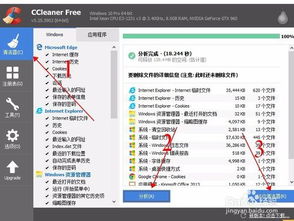
- 鼠标线老化:长时间使用,鼠标线可能会出现磨损、断裂的情况,导致鼠标无法正常工作。
- 鼠标内部灰尘:鼠标内部积聚的灰尘会影响鼠标的灵敏度,甚至导致鼠标失灵。
- 鼠标按键损坏:鼠标按键长时间使用后,可能会出现卡顿、失灵的情况。
2. 鼠标驱动问题
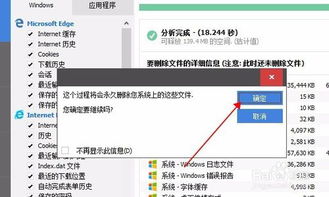
- 驱动程序过时:如果鼠标的驱动程序没有及时更新,可能会导致鼠标失灵。
- 驱动程序冲突:有时候,其他软件的驱动程序与鼠标驱动程序冲突,也会导致鼠标失灵。
3. 电脑硬件问题
- USB接口损坏:电脑的USB接口损坏,会导致鼠标无法正常连接。
- 主板问题:主板出现问题,也可能导致鼠标失灵。
解决方法,轻松应对
了解了鼠标失灵的原因,接下来,我们就来聊聊如何解决这个小麻烦。
1. 检查鼠标本身
- 检查鼠标线:如果鼠标线老化、断裂,可以尝试更换一根新的鼠标线。
- 清理鼠标内部:使用棉签或吸尘器清理鼠标内部的灰尘。
- 检查鼠标按键:如果鼠标按键损坏,可以尝试更换鼠标按键。
2. 更新鼠标驱动程序
- 打开设备管理器:右键点击“我的电脑”,选择“设备管理器”。
- 找到鼠标设备:在设备管理器中,找到“鼠标和其他指针设备”选项,右键点击鼠标设备。
- 更新驱动程序:选择“更新驱动程序”,然后选择“自动搜索更新的驱动程序软件”。
3. 检查电脑硬件
- 检查USB接口:如果USB接口损坏,可以尝试更换USB接口。
- 检查主板:如果主板出现问题,需要联系专业维修人员进行检查和维修。
预防措施,避免失灵
为了避免鼠标失灵,我们可以采取以下预防措施:
- 定期清理鼠标:定期清理鼠标内部的灰尘,保持鼠标的清洁。
- 及时更新驱动程序:定期更新鼠标的驱动程序,确保鼠标的正常使用。
- 避免暴力使用鼠标:避免用力过猛地使用鼠标,以免损坏鼠标。
电脑玩游戏时鼠标失灵,其实并不可怕。只要我们了解原因,采取相应的解决方法,就能轻松应对这个小麻烦。希望这篇文章能帮到你,让你在游戏中畅游无阻!
